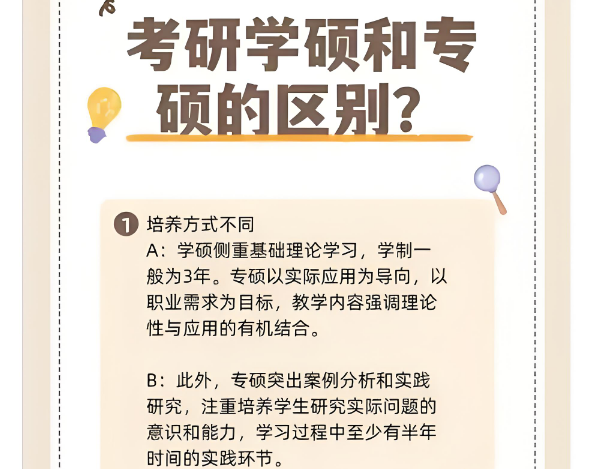在计算机操作中,复制文件是一项常见的任务。CMD(命令提示符)是Windows操作系统中的命令行工具,通过它我们可以使用简单的命令来完成各种任务,包括文件复制。本文将详细介绍使用CMD进行文件复制的方法,帮助您轻松掌握这一基本技能。
先决条件:
在使用CMD进行文件复制之前,您需要了解一些基本概念和方法。在Windows操作系统中,每个文件和文件夹都有一个路径,路径指定了文件或文件夹在计算机上的位置。您需要知道要复制的文件或文件夹的准确路径,以便在CMD中进行复制操作。
![cmd怎么复制?简单有效的文件复制方法 图片[1]-cmd怎么复制?简单有效的文件复制方法-专在家创业网](https://www.zhuanzaijia.com/wpac/41167.jpg?ver=1687600787)
以下是一些常用的CMD命令,用于复制文件或文件夹:
1. 复制文件:
```cmd
copy 源文件路径 目标文件路径
```
示例:
```cmd
copy C:\源文件.txt D:\目标文件.txt
```
这个命令将在CMD中复制名为“源文件.txt”的文件,从C盘复制到D盘,并将其命名为“目标文件.txt”。
2. 复制文件夹及其内容:
```cmd
xcopy 源文件夹路径 目标文件夹路径 /s /e
```
示例:
```cmd
xcopy C:\源文件夹 D:\目标文件夹 /s /e
```
这个命令将在CMD中复制名为“源文件夹”的文件夹及其所有内容,从C盘复制到D盘。
3. 复制文件夹及其内容,并将隐藏文件也复制:
```cmd
xcopy 源文件夹路径 目标文件夹路径 /s /e /h
```
示例:
```cmd
xcopy C:\源文件夹 D:\目标文件夹 /s /e /h
```
这个命令将在CMD中复制名为“源文件夹”的文件夹及其所有内容,包括隐藏文件,从C盘复制到D盘。
4. 复制文件并重命名:
```cmd
copy 源文件路径 目标文件路径 /y
```
示例:
```cmd
copy C:\源文件.txt D:\目标文件.txt /y
```
这个命令将在CMD中复制名为“源文件.txt”的文件,从C盘复制到D盘,并自动覆盖同名的文件。
5. 复制文件夹及其内容,并将只读属性也复制:
```cmd
xcopy 源文件夹路径 目标文件夹路径 /s /e /k
```
示例:
```cmd
xcopy C:\源文件夹 D:\目标文件夹 /s /e /k
```
这个命令将在CMD中复制名为“源文件夹”的文件夹及其所有内容,包括只读属性,从C盘复制到D盘。
通过上述命令,您可以在CMD中轻松完成文件复制的任务。请注意,使用CMD进行文件复制时,确保输入的路径正确无误,并根据需要使用适当的命令选项进行操作。CMD提供了一种快速而强大的方式来管理和操作文件,熟练掌握它将为您的计算机操作带来便利。
无论是在处理大规模文件复制任务,还是在需要通过脚本自动化文件复制过程中,CMD都是一个功能强大且可靠的工具。通过熟悉并灵活运用这些命令,您将能够高效地管理和复制文件,提高工作效率。
CMD还有许多其他命令和选项可供探索,我们鼓励您深入了解CMD的功能和用法,以便更好地支持您的计算机操作需求。